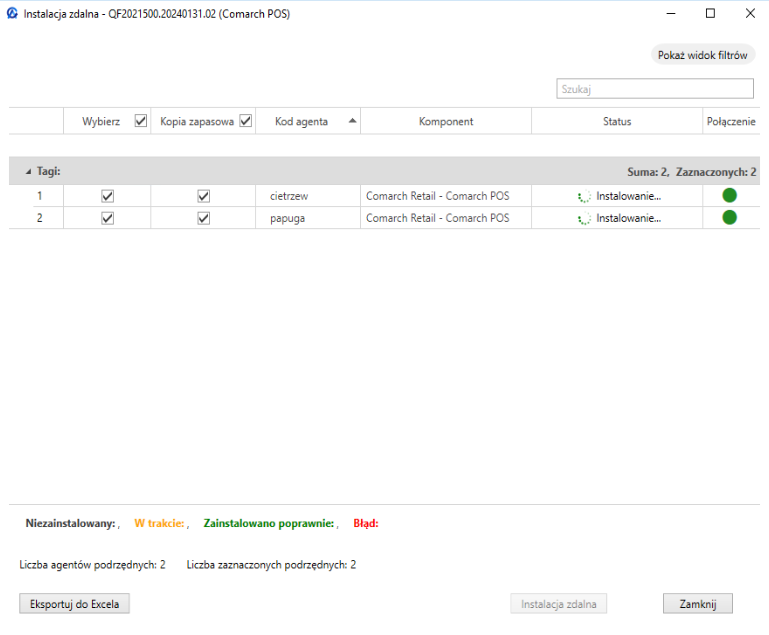W Comarch Auto Update została udostępniona funkcjonalność lokalnej oraz zdalnej instalacji poprawek – są to paczki z bibliotekami oraz skryptami zawierające zmiany poprawiające funkcjonowanie danego komponentu w określonej wersji.
Funkcjonalność poprawek obsługiwana jest przez następujące komponenty:
- Comarch ERP Altum Centrala Serwer i Stanowisko
- BI Server
- Comarch Retail POS
- Comarch Retail POS Agent
- Comarch Retail mPOS
- WMS Zarządzanie
- WMS Magazynier
- Uczenie Maszynowe
W celu instalacji poprawek należy z poziomu głównego menu na wstążce wybrać przycisk [Poprawki], a następnie pojawi się okno zarządzania poprawkami.
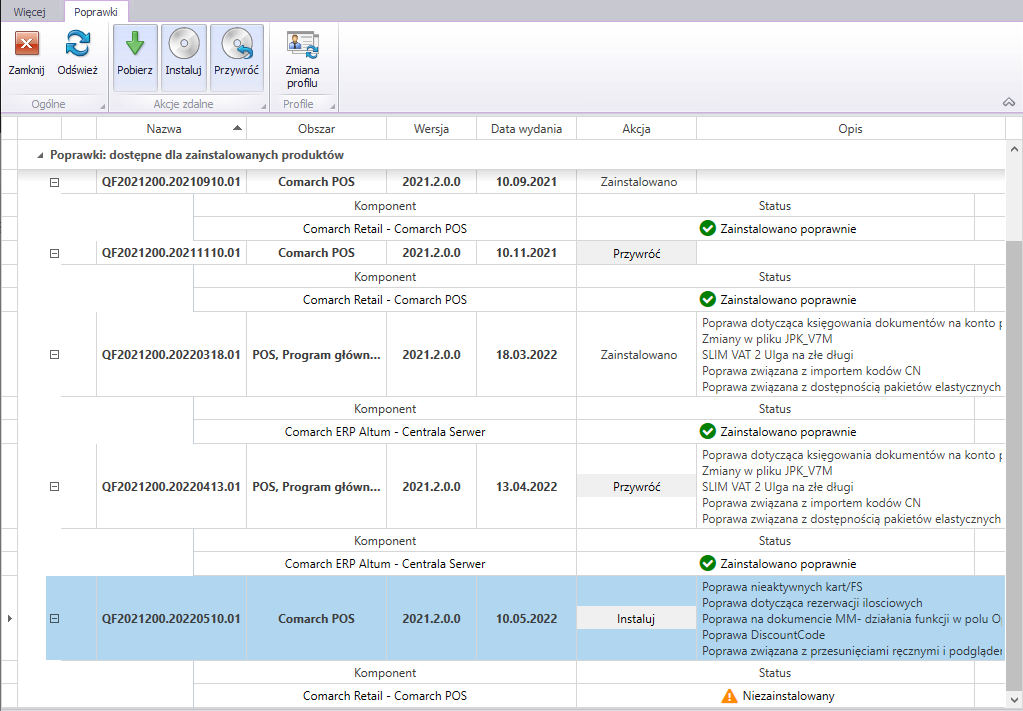
Na liście poprawek znajdują się wszystkie poprawki, które są udostępnione dla danego agenta lub dla jego agentów podrzędnych. Należy pamiętać o tym, że widoczne będą jedynie te poprawki, które są przeznaczone dla aktualnie zainstalowanej wersji produktu na agencie nadrzędnym lub jednym z podrzędnych. W chwili udostępnienia poprawki będzie ona zablokowana. W celu jej odblokowania należy wybrać przycisk [Odblokuj] w kolumnie Akcja na liście poprawek. Następnie pojawi się okno, w którym należy wpisać odpowiedni kod autentykacyjny udostępniony wraz z poprawką.
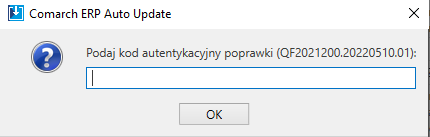
Po wpisaniu poprawnego kodu, użytkownik zostanie poinformowany o jego poprawnej weryfikacji. Poprawka zostanie odblokowana i będzie możliwa do pobrania, a następnie do zainstalowania. Po wybraniu przycisku [Instaluj] pojawi się okno, w którym można dodatkowo zaznaczyć parametr odpowiadający za wykonanie kopii zapasowej bazy komponentu przed instalacją. Po dokonaniu wyboru aplikacja zainstaluje poprawkę i pojawi się ona na liście jako zainstalowana.
Istnieje również możliwość wycofania ostatniej zainstalowanej poprawki za pomocą akcji [Przywróć], która jest dostępna wyłącznie dla ostatniej wgranej poprawki. Przy wykonywaniu tej akcji należy pamiętać, że kopie baz danych nie zostaną automatycznie przywrócone.
Po ukończeniu instalacji pojawi się odpowiedni komunikat, a poprawka na liście przyjmie status Zainstalowano. Jeśli instalacja poprawki zakończy się niepowodzeniem pojawi się stosowny komunikat z błędem. Dokładną przyczynę błędu podczas instalacji poprawki można zweryfikować w logach Comarch Auto Update, funkcjonalność została opisana w artykule Logi.

Instalacja zdalna na agentach podrzędnych
Za pomocą Comarch Auto Update istnieje możliwość zdalnej instalacji poprawek na agentach podrzędnych. Można to zrobić za pomocą przycisków na wstążce w sekcji Akcje zdalne.
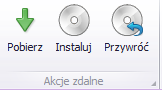
Po wybraniu przycisku [Pobierz], wyświetli się lista agentów, dla których można pobrać wybraną poprawkę. Zlecenie akcji pobierania możliwe jest dla agentów o statusie Online oraz o statusie Offline, którzy byli wcześniej połączeni i mają informację o zainstalowanym komponencie.
W oknie pobierania zdalnego należy wybrać agentów, dla których zostanie pobrana poprawka poprzez zaznaczenie parametru w kolumnie Wybierz. Po naciśnięciu przycisku [Zdalne pobieranie] program poinformuje użytkownika o rozpoczęciu pobierania poprawki. Po pobraniu należy na liście poprawek na wstążce wybrać akcję [Instaluj]. Następnie po zaznaczeniu pozycji i naciśnięciu [Instalacja zdalna] poprawka zostanie zainstalowana na wybranych agentach.